У овом водичу ћете научити о:
- Шта је функција даљинског приступа
- Зашто је даљински приступ користан
- Захтеви за даљински приступ Распберри Пи
- Како даљински приступити Распберри Пи терминалу на Мац-у
- Како даљински приступити Распберри Пи радној површини на Мац-у у оквиру заштитног зида
- Како даљински приступити Распберри Пи радној површини на Мац-у изван заштитног зида
- Како направити више ВНЦ сесија за Распберри Пи
- Закључак
Шта је функција даљинског приступа
Даљински приступ је корисна функција која омогућава корисницима слободу да контролишу уређај са других система користећи ИП адресу уређаја. Нормално, тхе Даљински приступ функција користи ССХ везу за успостављање безбедне везе за приступ терминалу. Међутим, алати као што је ВНЦ ће обезбедити слободу приступа радној површини система и контролисања са других система.
Зашто је даљински приступ користан
Даљински приступ Ова функција је важна за кориснике који не желе да купе засебно подешавање радне површине за свој систем. Након приступа уређају на другом систему, они могу да контролишу уређај са било које локације (унутар или ван заштитног зида) без миша или тастатуре.
Захтеви за даљински приступ
Да бисте даљински приступили Распберри Пи-ју, требаће вам:
- Распберри Пи уређај
- Распберри Пи оперативни систем
- ССХ за интерфејс командне линије за даљински приступ
- ВНЦ за даљински приступ Распберри Пи радној површини
Како даљински приступити Распберри Пи терминалу на Мац-у
Ако желите даљински приступити Распберри Пи терминалу на Мац-у, можете пратити доле наведене кораке:
Корак 1: Омогућите ССХ услугу на Распберри Пи
Пре него што пређете на приступ Распберри Пи терминалу на Мац-у, прво морате да омогућите ССХ услугу на уређају. ССХ је протокол за везу безбедне љуске који вам омогућава да се даљински пријавите на Распберри Пи са другог рачунара; може се омогућити на Распберри Пи од овде.
Корак 2: Пронађите ИП адресу Распберри Пи
Морате пронаћи Распберри Пи ИП адресу јер је касније потребна док даљински приступате Распберри Пи уређају са другог рачунара. Распберри ПИ ИП адресу можете пронаћи из следеће команде:
име хоста -И
Корак 3: Омогућите ССХ пријаву на Мац-у
Пошто сте корисник Мац-а, морате да омогућите ССХ пријаву на свом систему јер је он подразумевано искључен за разлику од Виндовс система. Да бисте омогућили даљинско/ссх пријављивање, идите према Системске поставке> Дељење, изаберите Ремоте Логин и омогући га свим корисницима:
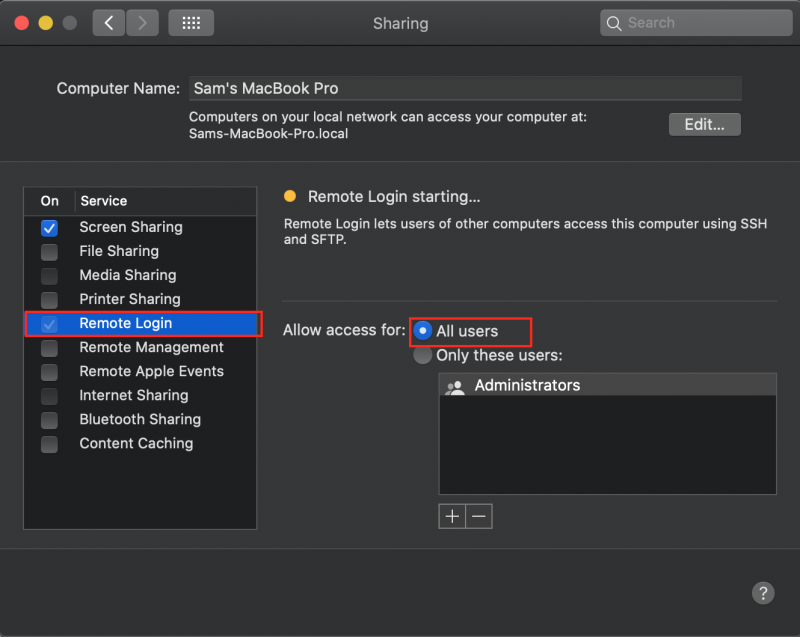
Или можете одабрати кориснике према свом избору тако што ћете изабрати „Само ови корисници“ опција.
Корак 4: Покрените ССХ команду да бисте приступили Распберри Пи терминалу на Мац-у
Једном када откријете Распберри Пи ИП адресу, отворите Мац терминал и покрените следећу команду:
ссх корисничко име @ ИП адресаМорате да наведете корисничко име и ИП адресу Распберри Пи. Затим ће затражити вашу потврду да ли ћете наставити да се повезујете са уређајем. Одговорите са да да омогући тренутном кориснику да повеже Распберри Пи уређај на даљину.

Белешка: Морате да наведете подразумевану Распберри Пи лозинку да бисте успешно приступили интерфејсу Распберри Пи терминала на Мац терминалу.
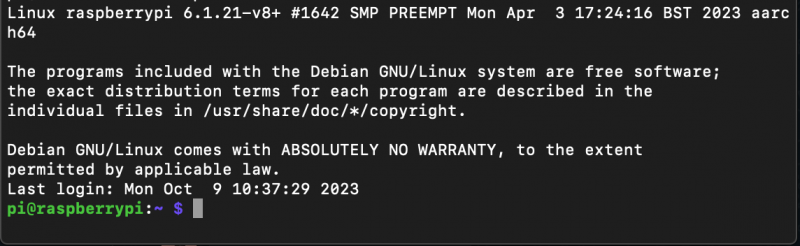
Ово завршава приступ Распберри Пи удаљеном терминалу на Мац-у. Сада можете да извршавате команде за Распберри Пи директно са Мац терминала. Међутим, ССХ веза ће радити само ако су и Мац и Распберри Пи повезани на исту мрежу.
Како даљински приступити Распберри Пи радној површини на Мац-у у оквиру заштитног зида
Поред приступа Распберри Пи терминалу на Мац-у, такође можете приступити Распберри Пи радној површини и контролисати је директно са Мац-а у оквиру заштитног зида. Међутим, за ово ће вам требати ВНЦ апликација треће стране и широко коришћена апликација за даљински приступ. Пратите доленаведена упутства да бисте даљински приступили Распберри Пи радној површини на Мац-у:
Корак 1: Омогућите ВНЦ на Мац-у
Подразумевано, ВНЦ је инсталиран на Распберри Пи систему, али није подразумевано омогућен; можете га омогућити отварањем Распберри Пи конфигурације користећи:
судо распи-цонфигИзаберите „Опције интерфејса“ :
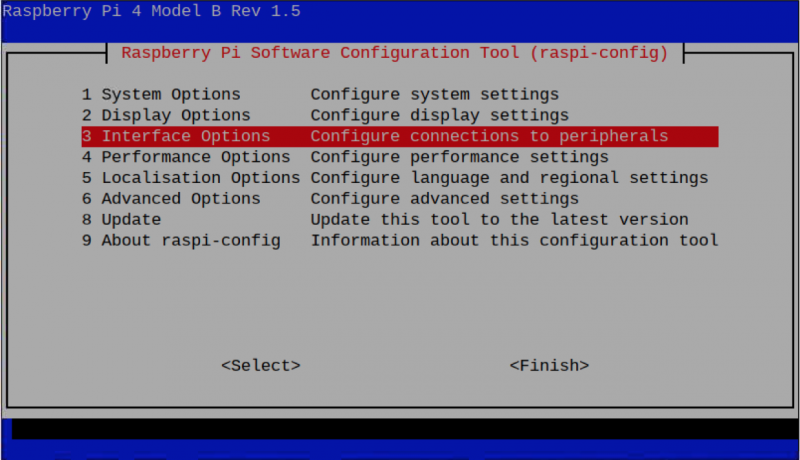
Изабрати ' ВНЦ” опција:
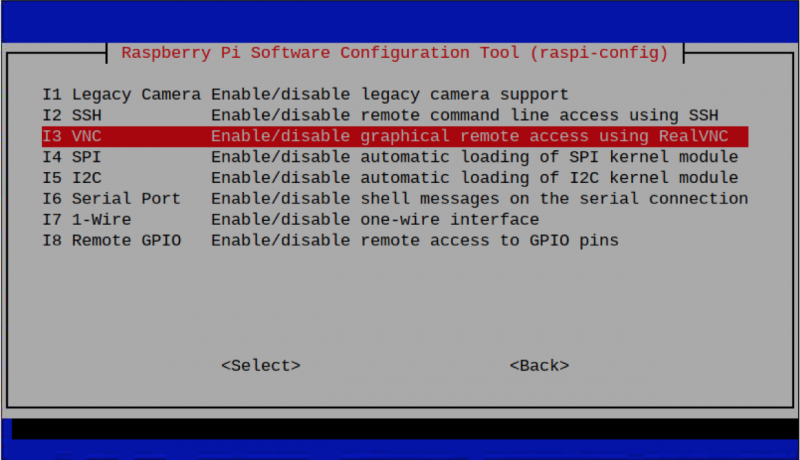
Изаберите „ да ” да бисте успешно омогућили ВНЦ на Распберри Пи:
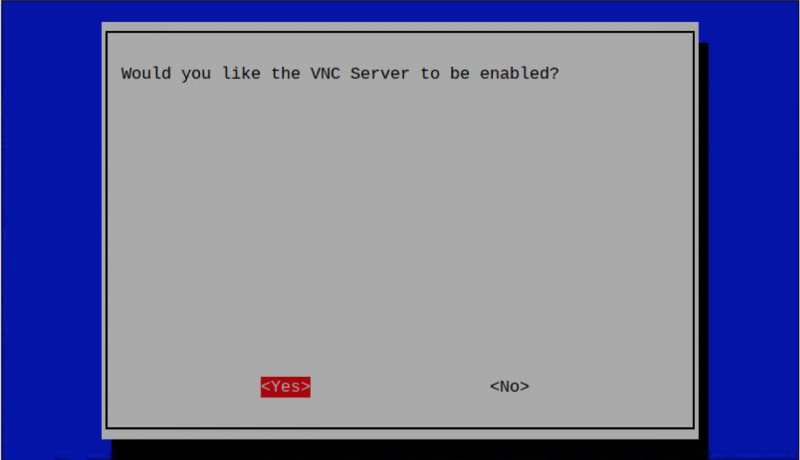
Корак 2: Инсталирајте ВНЦ Виевер на Мац
Морате инсталирати ВНЦ Виевер на Мац од овде , јер ће вам омогућити да приступите Распберри Пи радној површини помоћу ВНЦ даљинске везе.
Корак 3: Дозволите ВНЦ везу на Мац-у
Подразумевано, Мац не дозвољава ВНЦ Виевер-у да ради на систему због безбедносних проблема. Можете га омогућити тако што ћете изабрати „ Приступачност ” опцију и кликом на „ Кликните на браву да бисте извршили промене ' опција:
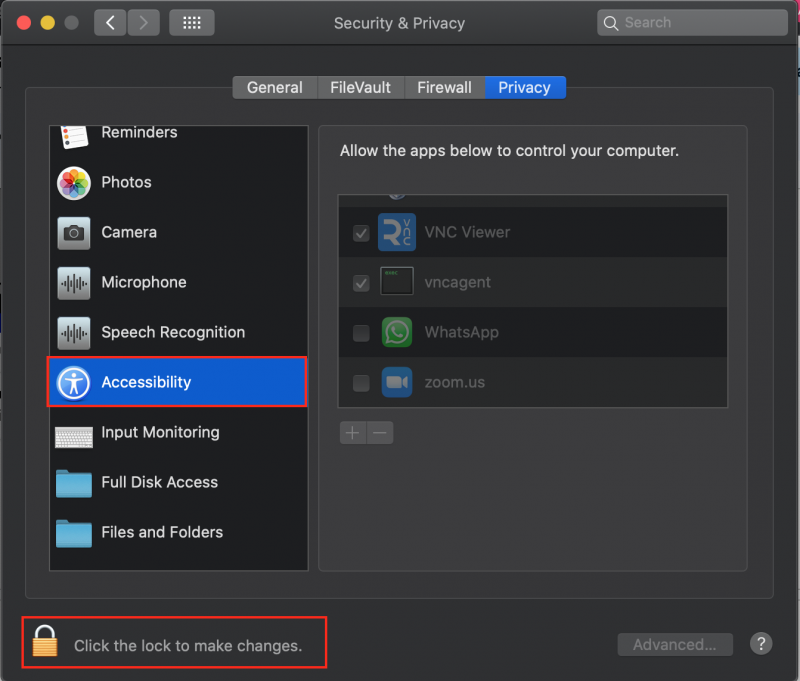
Затим изаберите ВНЦ Виевер и дозволите га на свом систему:
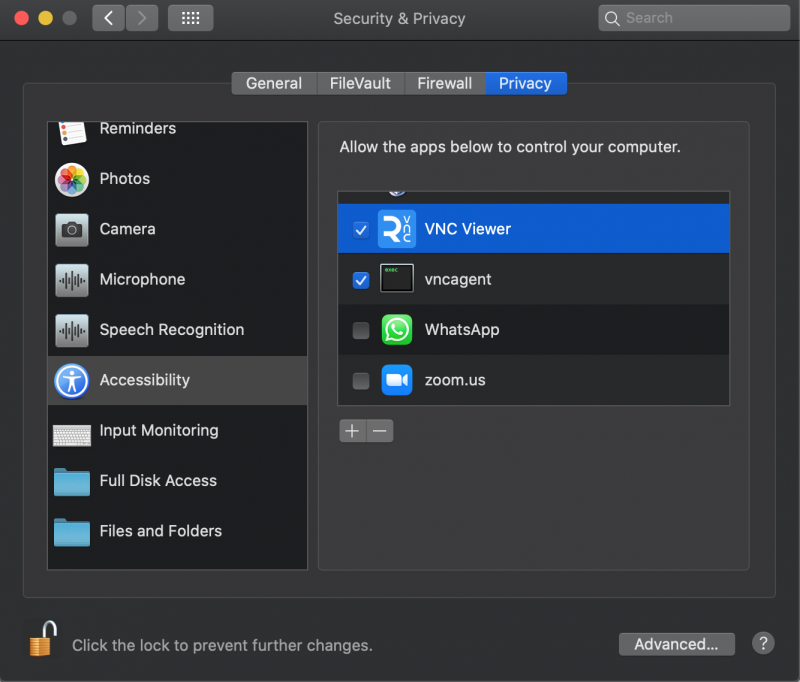
Корак 4: Приступите Распберри Пи радној површини на Мац-у
Сада отворите ВНЦ Виевер на Мац-у, унесите Распберри Пи ИП адресу, додајте корисничко име и лозинку за приступ Распберри Пи радној површини на Мац-у.
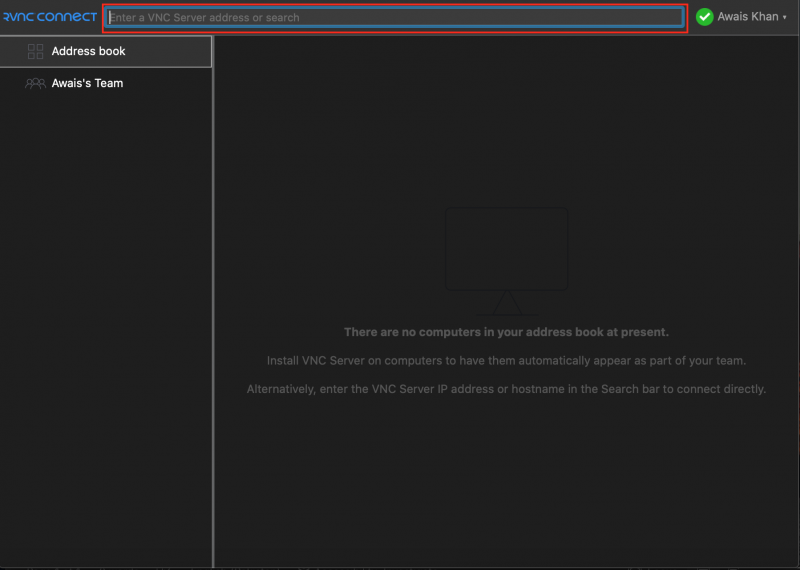
Након што исправно унесете Распберри Пи лозинку, видећете Распберри Пи радну површину на ВНЦ Виевер-у. Сада можете почети да контролишете уређај директно са свог Мац-а:
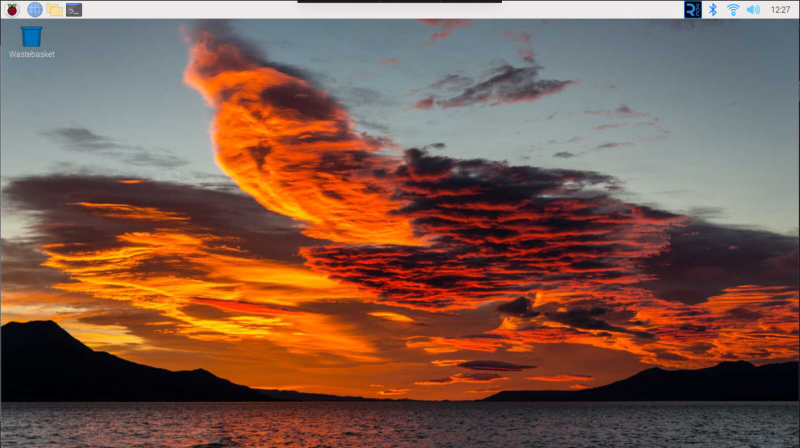
Белешка: ВНЦ веза преко ове методе ће радити само ако су оба уређаја повезана на исту мрежу.
Како даљински приступити Распберри Пи радној површини на Мац-у изван заштитног зида
ВНЦ Виевер такође омогућава корисницима даљински приступ Распберри Пи-у ван заштитног зида. То значи да ако је ваш уређај повезан на другу мрежу, и даље можете да му приступите помоћу следећих корака:
Корак 1: Морате се пријавити на ВНЦ Виевер користећи Пријавите се опција на интерфејсу ВНЦ Цоннецт у Распберри Пи:
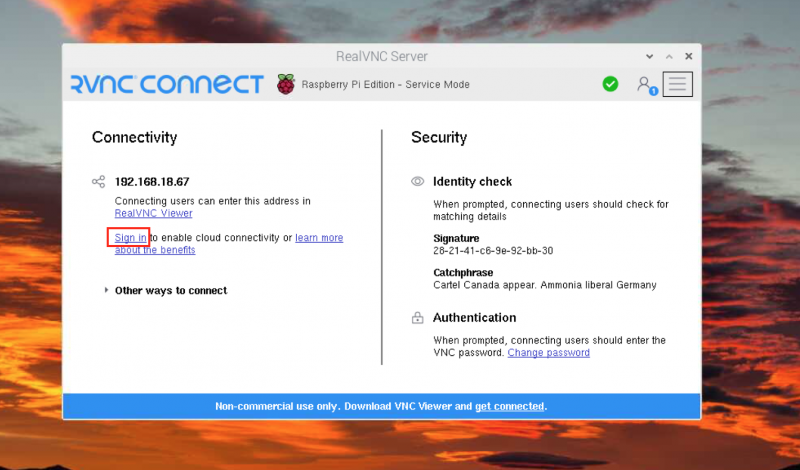
Корак 2: Наведите ИД е-поште и лозинку да бисте довршили процес пријаве на ВНЦ сервер:
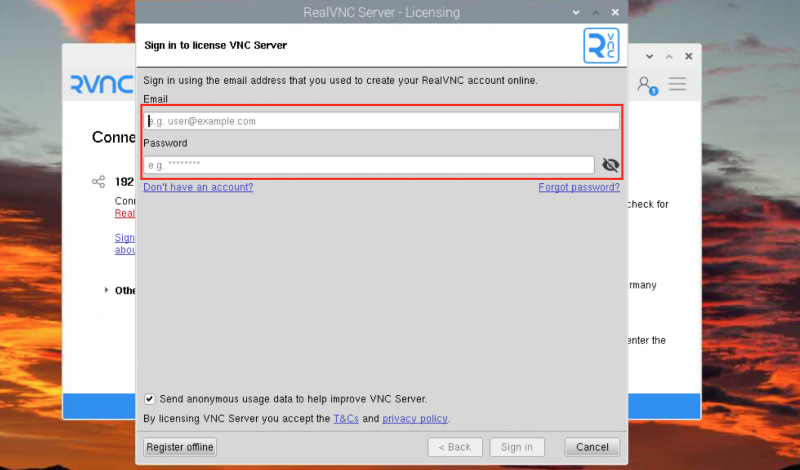
Корак 3: Изаберите Следећи опцију да изаберете метод повезивања пошто идемо са подразумеваним:
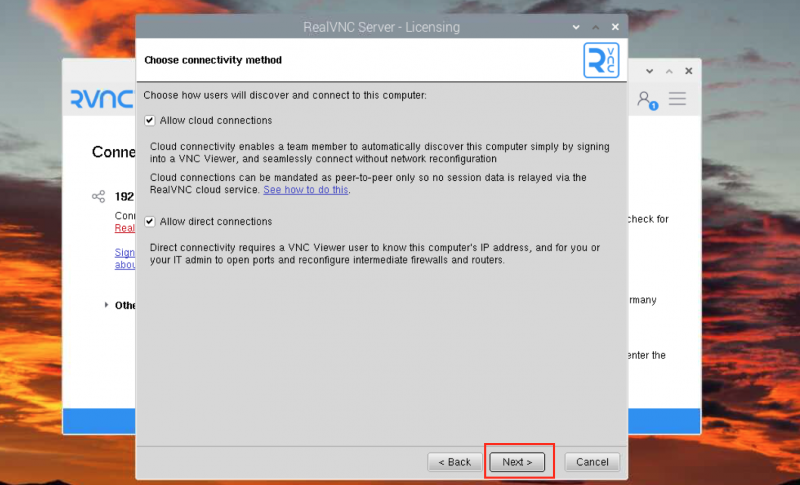
4. корак: Можете да наставите са подразумеваном опцијом тако што ћете изабрати исто корисничко име и лозинку за свој УНИКС налог. Такође можете поставити а ВНЦ лозинка одвојено за ваше ВНЦ сесије:
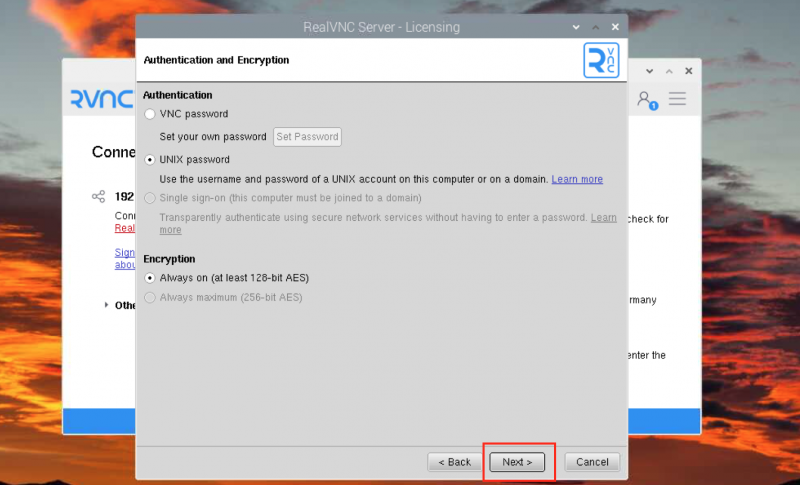
5. корак: Идите са подразумеваном опцијом и изаберите „ Следећи ”:
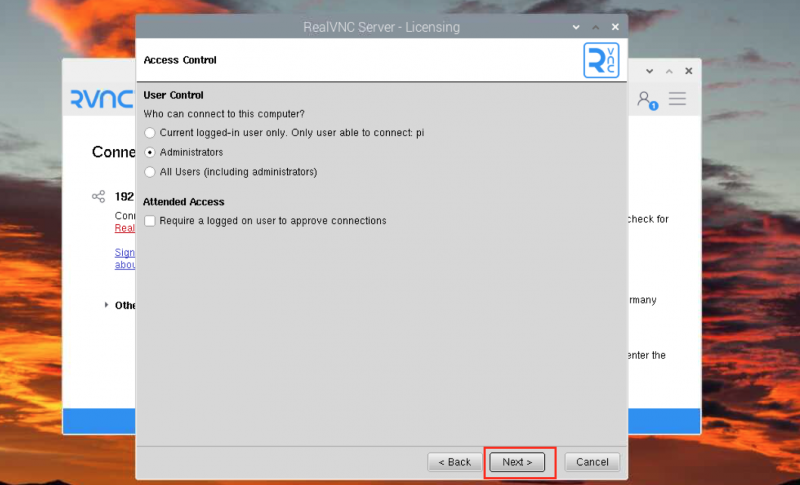
Корак 6: Кликните 'Применити' дугме да бисте били сигурни да су промене које сте направили задовољавајуће:
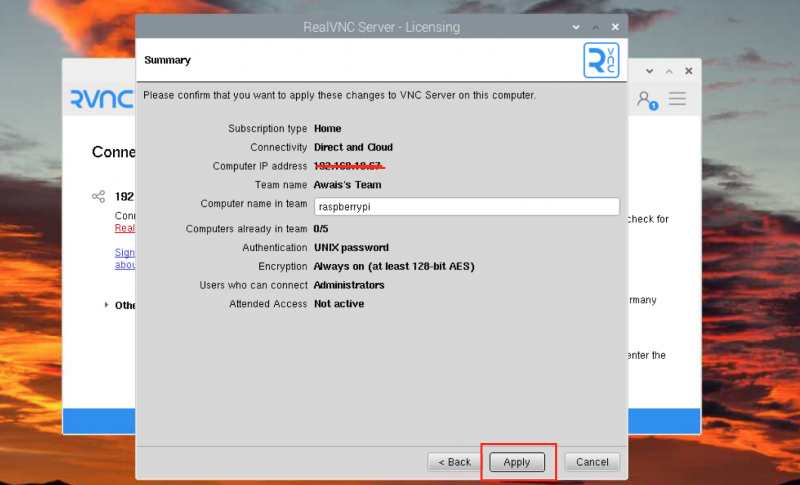
7. корак: Имајте на уму да се име рачунара појавило одмах испод Повезивање опција:
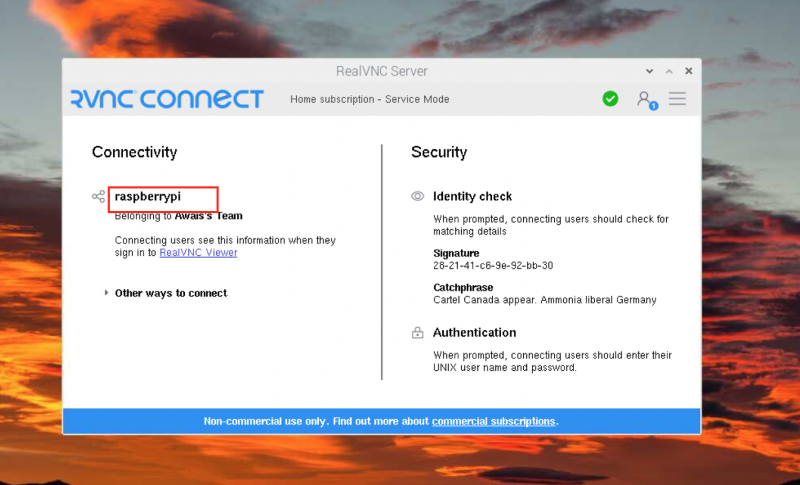
Корак 8: Унесите име рачунара у ВНЦ Виевер на Мац-у, притисните ентер. Затим користите подразумевано Распберри Пи корисничко име и лозинку да бисте успешно приступили Распберри Пи радној површини изван заштитног зида:
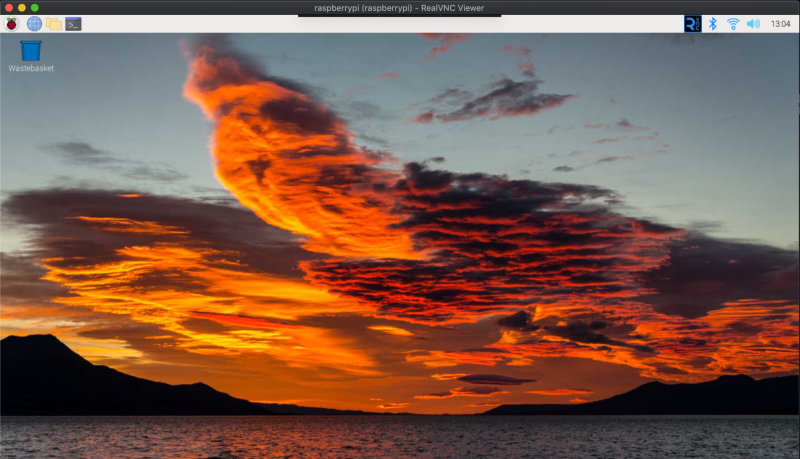
Како направити више ВНЦ сесија за Распберри Пи
Подразумевано, ВНЦ дозвољава само једну ВНЦ везу да се користи једна по једна. Међутим, ако има више корисника који желе да приступе Распберри Пи-у, можете креирати ВНЦ сервер. Креирање ВНЦ сервера ће омогућити другим корисницима да приступе Распберри Пи без ометања других корисника. Да бисте креирали више ВНЦ сесија на Распберри Пи, отворите Распберри Пи терминал и покрените следећу команду:
внцсервер-виртуал 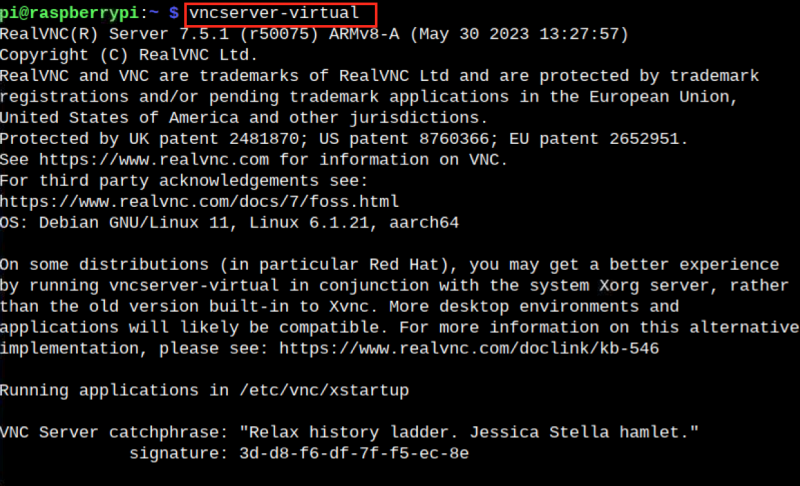
Забележите ИП адресу са 192.168.Кс.Кс:1 одмах након извршавања горње команде и налепите ову адресу у ВНЦ Виевер на Мац-у. Ово ће отворити засебну ВНЦ сесију на вашем Мац-у:
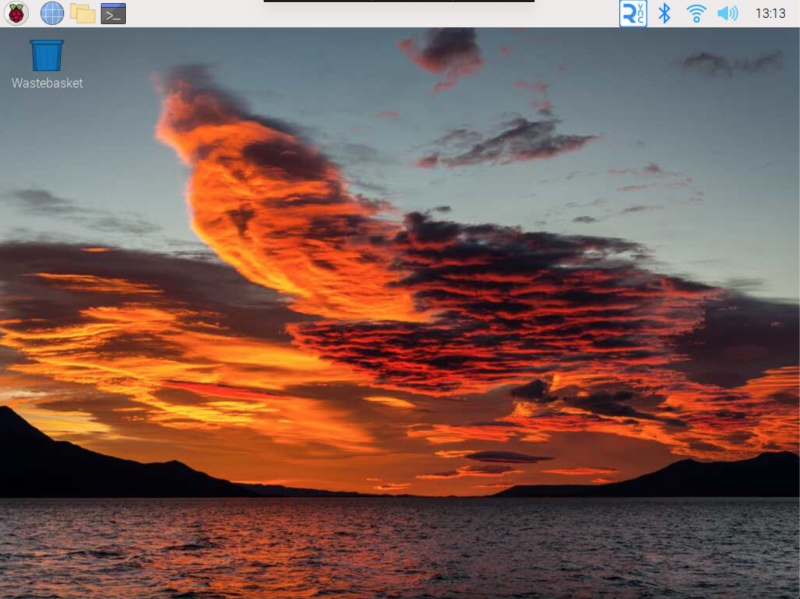
Можете извршити внцсервер командујте изнова и изнова да бисте креирали више сесија. Не постоји ограничење за број сесија, али је боље да мање оптеретите систем покретањем минималних сесија.
Закључак
Даљински приступ Распберри Пи је користан за кориснике који не желе да купе засебно окружење радне површине за уређај. Распберри Пи терминал можете омогућити даљински тако што ћете омогућити ССХ функцију на Распберри Пи. Затим помоћу ИП адресе, корисничког имена и лозинке Распберри Пи-а отворите удаљену ССХ везу на Мац терминалу. Да бисте приступили Распберри Пи радној површини, можете користити ВНЦ услугу која користи Распберри Пи ИП адресу, корисничко име и лозинку за приступ радној површини. Детаљан водич корак по корак за ССХ и ВНЦ методе је дат у горњем одељку овог водича.